آموزش افزودن پلن یا پکیج میزبانی وب در WHM

با آموزش ساخت یا افزودن پلن هاستینگ در WHM در خدمت کاربران گرامی هستیم؛ همانطور که میدانید هر شرکت هاستینگ نیاز دارد تا پکیج های مختلفی برای میزبانی وب در اختیار کاربران قرار دهد تا خریداران هاست بسته به نیاز خود یکی از پکیج هارا برای بالا آوردن سایت خود انتخاب نمایند و نیازی نباشد هربار برای هر مشتری پکیجی جدید بسازیم.
در این آموزش قصد داریم به شما ساخت پکیج میزبانی در WHM را به صورت دقیق آموزش دهیم.
افزودن پلن یا پکیج میزبانی وب در WHM
ابتدا وارد منوی اصلی یا home در WHM شوید و به قسمت Add a Package بروید.
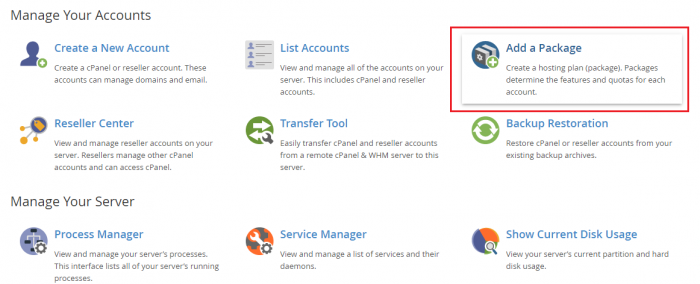
پس از ورود به صفحه مربوط به ساخت پکیج، لازم است فیلد هایی را پر کنیم تا پکیج ساخته شود.
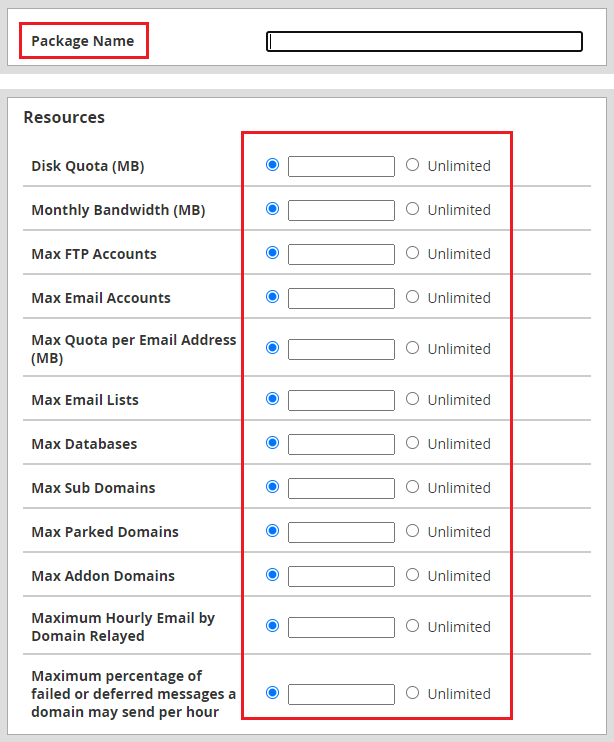
- در اولین گام باید اسمی برای پکیج خود انتخاب نمایید مثلا hosting package 1
- Disk Quota: مقداری را برحسب MB برای ظرفیت فضای بسته انتخاب کنید.
- Monthly Bandwidth: مقداری را برحسب MB برای محدودیت پهنای باند ماهانه وارد نمایید.
- Max FTP Accounts: حداکثر تعداد حساب های FTP را وارد نمایید.
- Max Email Accounts: حداکثر تعداد حساب های ایمیلی که قرار است کاربر با آنها کار کند.
- Max Quota per Email Address: حداکثر ظرفیت فضای هر ایمیل را برحسب MB وارد نمایید.
- Max Email lists: حداکثر تعداد فهرست ایمیل هارا تعیین نمایید.
- Max Databases: حداکثر تعداد پایگاه داده را مشخص کنید.
- Max Sub Domains: حداکثر تعداد زیر دامنه هایی که قرار است کاربر اضافه کند را تعیین نمایید.
- Max Parked Domains: حداکثر تعداد پارک دامنه هارا وارد کنید.
- Max Addon Domains: حداکثر تعداد اد آن دامنه هارا برای کاربران مشخص نمایید.
- Maximum Hourly Email by Domain Relayed: حداکثر تعداد ایمیلی که هر دامنه میتواند در یک ساعت ارسال نماید.
- Maximum percentage of failed or deferred messages a domain may send per hour: حداکثر پیام های ناموفق ارسالی از دامنه در هر ساعت را مشخص نمایید.
توجه داشته باشید درصورتیکه هر کدام از مقادیر بالا را نامحدود یا Unlimited کنید، به مشکل مواجه میشوید.
پس از پرکردن این قسمت در پایین صفحه کادر دیگری از فیلد ها وجود دارد که لازم است آنرا نیز پر نمایید.
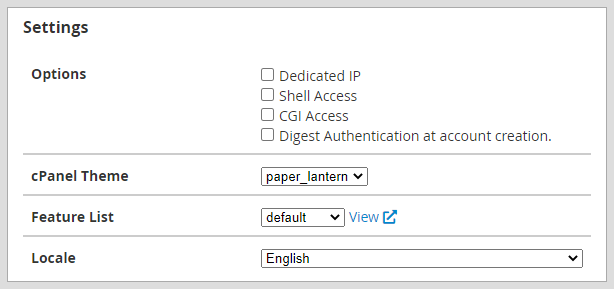
قسمت Options انواع دسترسی را در اختیار شما قرار میدهد که با فعالسازی تیک هرکدام کاربر میتواند از آن طریق به هاست خود دسترسی داشته باشد؛ بقیه فیلد ها نیز در مورد ویژگی های ظاهری سی پنل میباشد.
توجه داشته باشید درصورتی که نخواهید از این گزینه ها استفاده نمایید مشکلی به وجود نمی آید و بسته شما آماده میباشد.
در آخر دکمه آبی رنگ Add را در پایین صفحه بزنید تا بسته شما حاضر شده و پیغام سبز رنگ موفقیت آمیز بودن برایتان نمایش داده شود.

جهت آشنایی بیشتر با مقادیر بسته ها، بسته های هاست ایران و آلمان را در سایت طوبی وب گستر مطالعه نمایید.